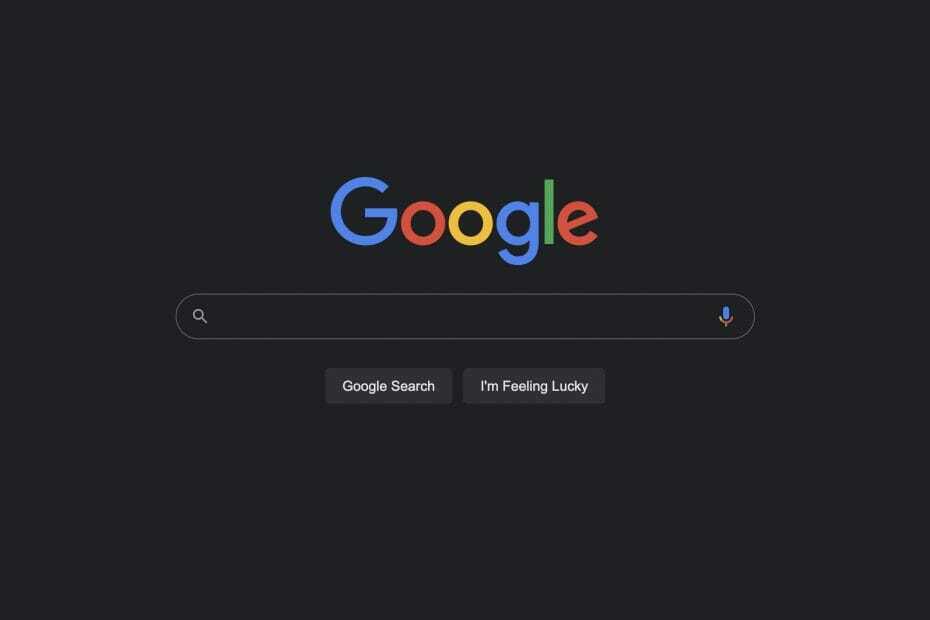है एक नोट आपके कंप्यूटर पर प्रतिक्रिया नहीं दे रहा है? या, क्या डेटा सिंक में काम नहीं कर रहा है एक नोट? यदि इनमें से किसी भी प्रश्न का उत्तर "हाँ", चिंता मत करो। अपने कंप्यूटर पर इस समस्या को हल करने के लिए बस इन सुधारों का पालन करें। लेकिन, अपने सिस्टम में कोई भी बड़ा बदलाव करने से पहले, अपने कंप्यूटर पर कुछ सरल वर्कअराउंड का परीक्षण करने के लिए अपने कंप्यूटर पर इन वर्कअराउंड को आज़माएं।
समाधान–
1. बंद करे तथा पुन: लॉन्च आपके कंप्यूटर पर OneNote।
2. रीबूट आपका कंप्यूटर और जांचें कि सिंक काम कर रहा है या नहीं।
3. यदि आप लैपटॉप का उपयोग कर रहे हैं, तो सुनिश्चित करें कि इसे पावर सॉकेट में प्लग किया गया है। कभी-कभी विंडोज़ बैटरी पावर बचाने के लिए सिंक को रोक देता है।
यदि किसी भी समाधान ने मदद नहीं की, तो इन समाधानों के लिए जाएं-
फिक्स -1 हार्डवेयर ग्राफिक्स त्वरण को अक्षम करें-
कुछ समय एक नोट आपके सिस्टम की ग्राफिक प्रोसेसिंग पावर का बहुत अधिक हिस्सा खा जाता है, जिससे पूरा सिस्टम ठप हो जाता है।
1. खुला हुआ एक नोट आपके कंप्युटर पर।
2. में एक नोट विंडो, "पर क्लिक करेंफ़ाइल"मेनू-बार पर। उसके बाद, आपको "पर क्लिक करना होगा"विकल्प" को खोलने के लिए एक नोट विकल्प।
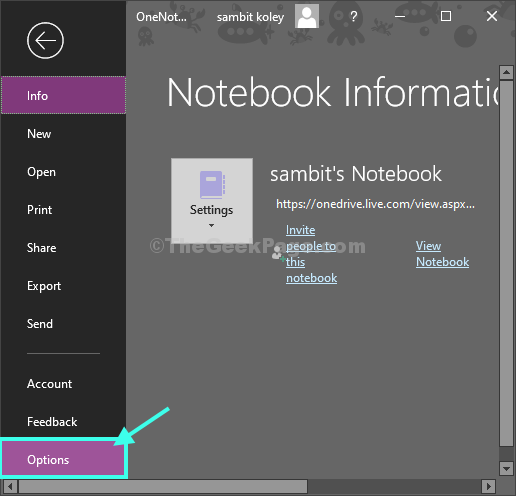
3. में एक नोट विकल्प विंडो, बाईं ओर, "पर क्लिक करेंउन्नत“.
4. दाहिनी ओर पक्ष, अनुभाग के तहत "प्रदर्शन“, चेक विकल्प "अक्षमहार्डवेयर ग्राफिक्स त्वरण“. उसके बाद, "पर क्लिक करेंठीक है"आपके कंप्यूटर पर परिवर्तनों को सहेजने के लिए।
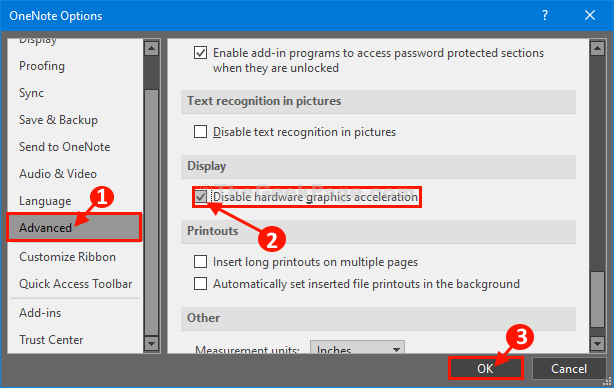
एक बार हो जाने के बाद, बंद करें एक नोट विंडो और फिर इसे फिर से लॉन्च करें।
जांचें कि क्या आप अभी भी उसी समस्या का सामना कर रहे हैं या नहीं।
फिक्स-2 OneNote कैशे फोल्डर को डिलीट करें-
के कैशे फ़ोल्डर को हटानाing एक नोट इस मुद्दे का समाधान करेंगे।
1. सबसे पहले आपको open करना है एक नोट।
2. एक बार एक नोट विंडो खुल गई है, "पर क्लिक करें"फ़ाइल"मेनू-बार पर।
3. उसके बाद आपको जो करना है वह "पर क्लिक करना है"विकल्प" तक पहुँचने के लिए एक नोट विकल्प।
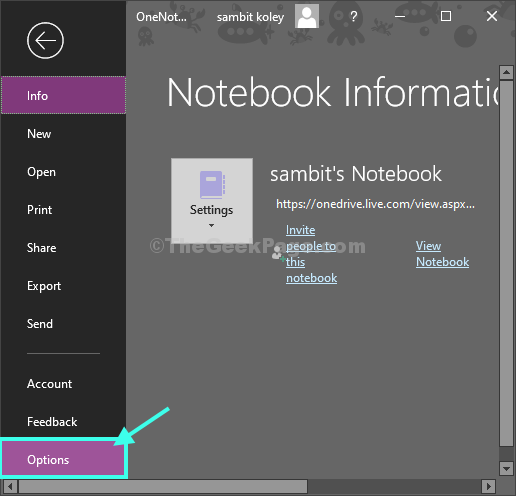
4. में एक नोट विकल्प विंडो, बाईं ओर, "पर क्लिक करेंसहेजें और बैकअप“.
5. नीचे स्क्रॉल करें और में कैश फ़ाइल स्थान विकल्प, 'पर क्लिक करेंपथ:' फ़ोल्डर पथ का चयन करने के लिए।
फिर, दाएँ क्लिक करें और फिर "पर क्लिक करेंप्रतिलिपि"फ़ोल्डर पथ की प्रतिलिपि बनाने के लिए।
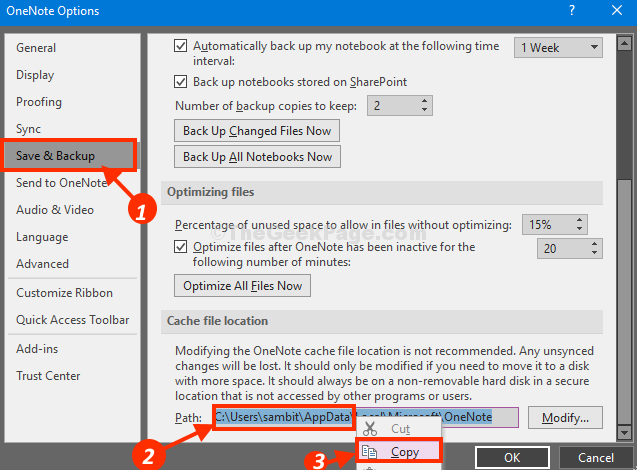
6. अब, दबाएं विंडोज की + आर को खोलने के लिए Daud खिड़की।
7. पेस्ट करें उस खुले में फ़ोल्डर स्थान Daud टर्मिना और फिर हिट दर्ज.
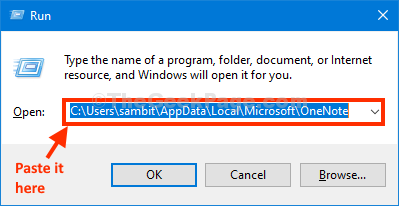
8. अब क, डबल क्लिक करें पर "16"फ़ोल्डर।
ध्यान दें–
computer के संस्करण के आधार पर आपके कंप्यूटर पर फ़ोल्डर का नाम भिन्न हो सकता है एक नोट आपके कंप्यूटर पर स्थापित।
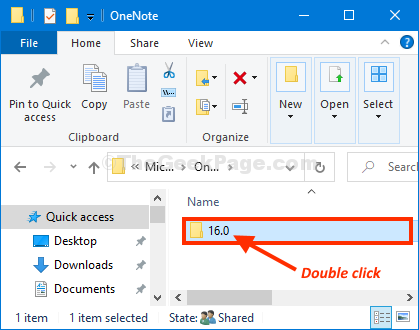
9. अगला, चुनें "कैश"फोल्डर और प्रेस'हटाएं' अपने कंप्यूटर से कैशे फ़ोल्डर को हटाने के लिए अपने कीबोर्ड से।
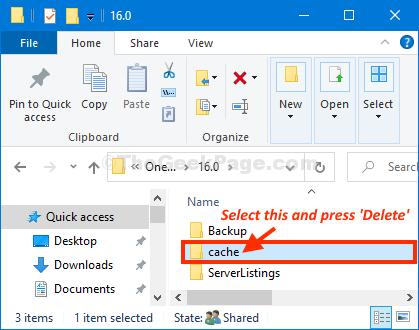
अपने कंप्यूटर से कैशे फोल्डर को डिलीट करने के बाद, रीबूट आपका कंप्यूटर।
अपने कंप्यूटर को रीबूट करने के बाद, एक नोट ठीक काम करना चाहिए।
फिक्स-3 अपने कंप्यूटर से OneNote को रीसेट करें-
रीसेट किया जा रहा एक नोट आपके कंप्यूटर पर इस समस्या का समाधान हो सकता है। इन चरणों का पालन करें-
1. दबाएँ विंडोज की + आई को खोलने के लिए समायोजन आपके कंप्यूटर पर विंडो।
2. पर क्लिक करें "ऐप्स" समायोजन।

3. में ऐप्स सेटिंग्स विंडो, बाईं ओर, "पर क्लिक करें"ऐप्स और सुविधाएं“.
4. अब, दाहिने हाथ की ओर, पर क्लिक करें खोज बॉक्स और फिर टाइप करें "एक नोट“.
5. पर क्लिक करें "एक नोट"खोज परिणाम से।
6. अब, "पर क्लिक करेंउन्नत विकल्प“.
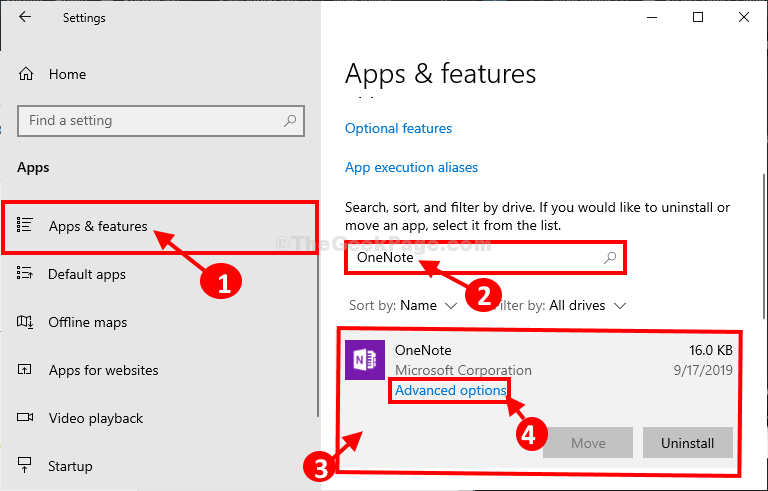
7. में एक नोट सेटिंग्स विंडो, "पर क्लिक करेंरीसेट“.
8. "पर क्लिक करके रीसेट की पुष्टि करें"रीसेट“.
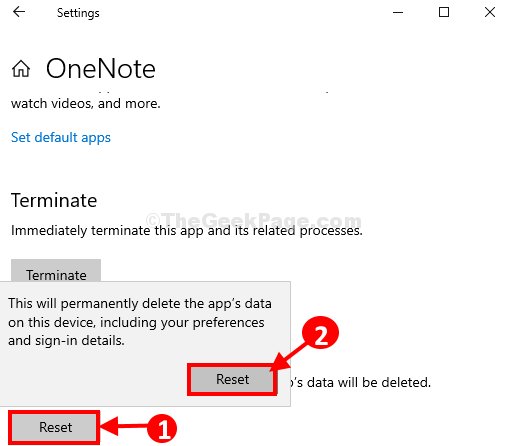
एक बार जब आप रीसेट कर लेते हैं एक नोट अपने कंप्यूटर पर खोलें एक नोट आपके कंप्यूटर पर फिर से। एक नोट सामान्य रूप से काम करना चाहिए।
फिक्स-4 अपने कंप्यूटर पर OneNote को अनइंस्टॉल और री-इंस्टॉल करें-
यदि उपरोक्त में से कोई भी तरीका आपके लिए कारगर नहीं है, तो अनइंस्टॉल करना और पुनः इंस्टॉल करना एक नोट आपके काम आ सकता है।
1. सबसे पहले, खोलें समायोजन और "पर क्लिक करेंऐप्स" समायोजन।

2. में ऐप्स सेटिंग्स विंडो, बाईं ओर, "पर क्लिक करें"ऐप्स और सुविधाएं“.
3 दाईं ओर, टाइप करें "एक नोट“.
4. पर क्लिक करें "एक नोट"और फिर," पर क्लिक करेंएक नोट"और फिर" पर क्लिक करेंस्थापना रद्द करें“.
5. स्थापना रद्द करने की प्रक्रिया की पुष्टि करने के लिए फिर से “पर क्लिक करें”स्थापना रद्द करें“.
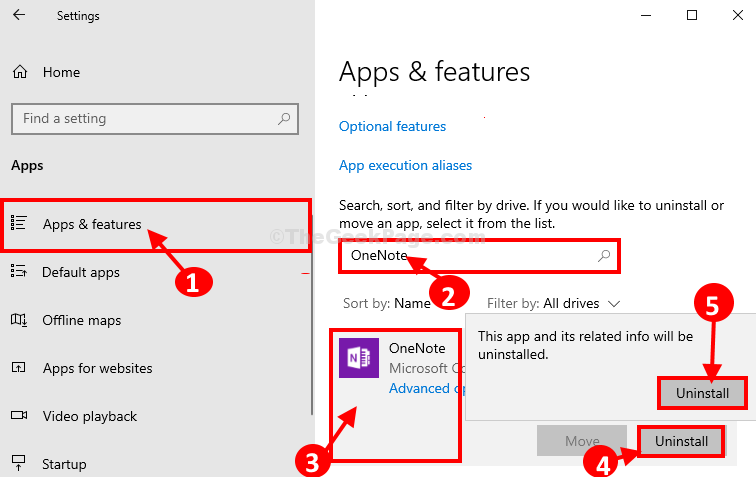
एक नोट आपके कंप्यूटर से अनइंस्टॉल कर दिया जाएगा।
बंद करे समायोजन खिड़की।
6. को खोलो दुकान आपके कंप्युटर पर।
7. में माइक्रोसॉफ्ट स्टोर विंडो, पर क्लिक करें खोज शीर्ष पर बॉक्स, और फिर टाइप करें "एक नोट“.
8. पर क्लिक करें "एक नोट"ड्रॉप-डाउन से।
9. अब, "पर क्लिक करेंप्राप्त"डाउनलोड और इंस्टॉल करने के लिए" एक नोट आपके कंप्यूटर पर फिर से।

कुछ देर प्रतीक्षा करें एक नोट आपके कंप्यूटर पर डाउनलोड और इंस्टॉल हो जाएगा।
खुला हुआ एक नोट अपने कंप्यूटर से। इसे बिना किसी विसंगति के काम करना चाहिए।
आपकी समस्या का समाधान होना चाहिए।